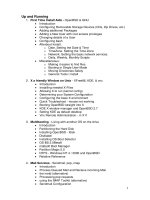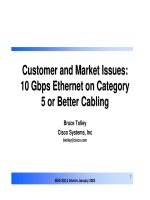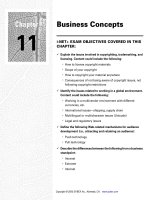Tài liệu Phần mềm Acview_ Chương 2: Đưa dữ liệu vào Acview pdf
Bạn đang xem bản rút gọn của tài liệu. Xem và tải ngay bản đầy đủ của tài liệu tại đây (517.37 KB, 13 trang )
Phần mềm Arcview
NXB Đại học quốc gia Hà Nội 2006.
Từ khoá: Phần mềm Acview Gis..
Tài liệu trong Thư viện điện tử ĐH Khoa học Tự nhiên có thể được sử dụng cho
mục đích học tập và nghiên cứu cá nhân. Nghiêm cấm mọi hình thức sao chép, in
ấn phục vụ các mục đích khác nếu không được sự chấp thuận của nhà xuất bản và
tác giả.
Chương 2. Đưa dữ liệu vào Arcview
Nguyễn Hồng Phương
Đặng Văn Hữu
2
Chương 2
ĐƯA DỮ LIỆU VÀO ARCVIEW
II.1. TẠO
CÁC CẢNH
VÀ CÁC
LỚP THÔNG
TIN
Như đã mô tả trong chương 1, mỗi View là một bản đồ động chứa
các themes biểu diễn dữ liệu địa lý. Một Dự án có thể bao gồm nhiều
views biểu diễn các themes từ nhiều nguồn dữ liệu khác nhau. Mỗi Dự
án có thể chứa nhiều views biểu diễn cùng một vùng địa lý hay nhiều
vùng đị
a lý khác nhau.
II.1.1. Các lớp
thông tin
(Themes)
Một theme là một tập hợp các đối tượng địa lý, chẳng hạn các
quốc gia, đường phố, nhà cửa, hay sông ngòi, cùng với các thuộc tính
của các đối tượng này. Các theme có thể được tạo từ nhiều nguồn dữ
liệu khác nhau, bao gồm các bản đồ đã số hoá, hình ảnh hay các tệp
dữ liệu dạng bảng.
Các đối tượng của theme thường tồ
n tại dưới ba dạ ng cơ bản là
điểm, đường và miền. Chẳng hạn, hệ thống giao thông có thể được
biểu diễn dưới dạng một theme đường, các ngân hàng có thể được
biểu diễn dưới dạng một theme điểm, còn các quốc gia có thể được
biểu diễn dưới dạng một theme miền.
Phân loại các
đối tượng của
Theme
Các đối tượng của theme biểu thị các sự vật trên thế giới thực.
Mỗi đối tượng được đặc trưng bởi vị trí, hình dạng đại diện (điểm,
đường hay miền), và một biểu tượng cho phép xác định đối tượng này
và cung cấp các thông tin về nó.
Điểm dùng để biểu diễn đối tượng có vị trí rời rạc và quá nhỏ
để đượ
c xác định như một miền (trạm điện thoại, giếng, ga tàu, trường
học, ...)
Đường dùng để biểu diễn đối tượng có độ dài nhưng lại quá
hẹp để được xác định như một miền (đường giao thông, sông ngòi,
đường ống dẫn, ...)
Miền dùng để biểu diễn đối tượng quá lớn để có thể được xác
định như một điểm hay đường (lô đấ
t, các quốc gia, tỉnh, huyện, ...)
Các biểu
tượng dùng
trong theme
ArcView có các tập biểu tượng chuyên biệt dùng cho điểm, đường
và miền.
Biểu tượng dùng cho điểm thường giống với các đối tượng mà
nó biểu diễn. Chẳng hạn, biểu tượng trường học thường là hình một
ngôi nhà nhỏ, hay biểu tượng cho sân bay có dạng một chiếc máy bay
nhỏ.
Biểu tượng dùng cho
đường bao gồm các đường có độ dày
mỏng khác nhau, liền nét hay rời nét, và có thể có nhiều màu khác
nhau.
3
Biểu tượng dùng cho miền bao gồm màu sắc và hoa văn dùng
để tô cho các đa giác. Trong nhiều trường hợp, một số màu có thể
phản ánh đúng màu của đối tượng trên thế giới thực như xanh nước
biển dùng để biểu thị biển, xanh lá cây dùng để biểu thị công viên,
v.v...
Khi bạn thêm một lớp thông tin mới vào view, ArcView hiển
thị các đối tượng theo tập biểu tượ
ng ngầm định và đánh màu ngẫu
nhiên. Trong chương tiếp theo, “Hiển thị các themes”, bạn sẽ học cách
thay đổi các biểu tượng của theme.
Hình 2.1.
Tạo View và Theme trong ArcView
II.1.2. Các
nguồn dữ liệu
không gian
cho các
themes
Dữ liệu không gian là các dữ liệu địa lý chứa vị trí và hình dạng
của các đối tượng địa lý, cùng với các thông tin thuộc tính mô tả đối
tượng.
9 Shapefile là khuôn dạng chuẩn của ArcView GIS được sử dụng để
lưu trữ các thông tin về vị trí và thuộc tính của các đối tượng địa
lý. Shapefile có thể được tạo tr
ực tiếp trong môi trường ArcView
từ các themes hay bạn có thể tạo một Shapefile rỗng, sau đó cộng
thêm các đối tượng vào bằng cách vẽ chúng. Các đối tượng dạng
Shapefile có thể được hiển thị một cách nhanh chóng và cho phép
bạn chỉnh sửa hình dạng không gian cũng như thuộc tính của
chúng.
9 Khuôn dạng Coverage của ArcINFO cũng rất phổ biến trong các
Theme miền
Theme điểm Theme đường
4
ứng dụng đồ họa và sản phẩm GIS. Bạn có thể thêm các
Coverage như là các lớp thông tin vào ArcView. Cần nhớ rằng,
để chỉnh sửa các themes dạng coverage, trước hết bạn phải
chuyển đổi chúng về dạng Shapefile của ArcView.
9 Với ứng dụng mở rộng CAD Reader của ArcView, bạn có thể sử
dụng các sản phẩm c
ủa AutoCAD dưới dạng các tệp .DXF và
.DWG (chỉ cho môi trường Windows) để tạo các themes trong
ArcView.
II.1.3. Các
nguồn dữ liệu
bổ sung cho
các Themes
Ngoài các nguồn dữ liệu không gian, bạn có thể tạo themes từ các
nguồn dữ liệu dạng ảnh và dạng bảng.
Dữ liệu ảnh
Dữ liệu ảnh là các dữ liệu raster, tức là các dữ liệu được qu
ản lý
theo ô, trong đó mỗi ô, hay pixel, được xác định bằng một giá trị. Các
ví dụ về dữ liệu ảnh bao gồm ảnh vệ tinh, ảnh máy bay, và các tài liệu
được quét bằng máy quét. Bạn có thể cộng thêm các dữ liệu ảnh vào
ArcView và hiển thị chúng như các themes. Thông thường, người ta sử
dụng ảnh làm nền cho các view, hoặc dùng để số hoá các lớp thông tin
khác. ArcView hỗ trợ các khuôn dạng dữ liệu ả
nh sau đây:
9 TIFF, TIFF/LZW dạng nén
9 ERDAS; IMAGINE (với ứng dụng mở rộng IMAGINE image
của ArcView)
9 Các tệp raster dạng SUN
9 BMP
9 JPEG (với ứng dụng mở rộng JPEG image của ArcView)
9 GRID của ARC/INFO.
Các dữ liệu
dạng bảng
Các dữ liệu dạng bảng có thể bao gồm hầu như bất kỳ loại thông
tin nào. Thông thường, chúng chứa các thông tin mô tả các đối tượng
trên bản
đồ. Bằng cách gắn các dữ liệu này vào một theme, bạn sẽ làm
tăng khả năng hiển thị và tra vấn các theme của ArcView.
Trong trường hợp bảng có chứa các thông tin về vị trí, bạn có thể
sử dụng dữ liệu này để hiển thị trực tiếp các đối tượng trên một view.
II.1.4. Tạo
mới một View
Một view được tạo mới trong khuôn khổ m
ột Dự án của ArcView.
Dự án này có thể là một Dự án đã có sẵn hoặc cũng được tạo mới.
Một Dự án có thể chứa một số lượng bất kỳ các views. Một Dự án khi
được tạo mới thì không chứa bất kỳ một view hay một tài liệu nào
khác (như bảng, đồ thị hay bản vẽ trang trí. Theo ngầm định, tên của
một Dự án đượ
c tạo mới sẽ là Untitled.apr. Bạn có thể đổi tên này khi
cất giữ Dự án.
Khi bạn tạo mới một view trong Dự án, nó là một view rỗng, tức
là không chứa một theme nào. Khi bạn thực hiện thao tác thêm một
view vào Dự án, view này sẽ được liệt kê trong một danh sách trong
cửa sổ Dự án. Theo ngầm định, tên của view mới sẽ là ViewX, trong
đó X là số view (ch
ẳng hạn, View1 sẽ là tên của view đầu tiên được
thêm vào một Dự án). Bạn cũng có thể đổi tên của một view trong hộp
5
thoại View Properties.
II.1.5. Thêm
một theme đối
tượng vào
một View
Thêm một theme vào một view về thực chất là dùng ArcView để
truy cập và hiển thị các dữ liệu địa lý. Các themes chỉ tham chiếu tới
các tệp dữ liệu nguồn, nên khi bạn thêm một theme vào view, không
có dữ liệu nào bị trùng lặp hay bị copy vào tệp Dự án.
Thêm một
theme đối
tượng
Một theme đối tượng là một theme được xây dựng trên cơ sở của
một nguồn dữ liệu không gian dạng véc tơ, chẳng hạn như một tệp
dạng Shapefile, coverage của ARC/INFO hay CAD. Trong một nguồn
dữ liệu không gian, thông tin về vị trí được lưu trữ dưới dạng các toạ
độ x,y. Chẳng hạn, các đối tượng dạng điể
m được lưu dưới dạng các
cặp toạ độ x,y đơn lẻ; các đường, kể cả đường biên của các đa giác
được lưu dưới dạng một chuỗi các cặp toạ độ x,y.
Sử dụng
chức năng
Add Theme
Để thêm một theme đối tượng vào một view, việc đầu tiên bạn cần
làm là kích hoạt view, sau đó kích trỏ chuột vào phím Add Theme hay
chọn mục
Add Theme từ lệnh đơn View. Trong hộp thoại Add Theme,
chọn Feature Data Source từ danh sách Data Source Type, rồi dùng
công cụ duyệt tệp để truy cập tới thư mục chứa các tệp dữ liệu nguồn.
Hình 2.2.
Tạo mới một View
9 Phím Add Theme
9 Chọn nguồn dữ liệu